KROK 5: Przejdź teraz do aplikacji facebooka o nazwie „Static FBML” (musisz być jednocześnie zalogowanym administratorem swojego fanpage’u).
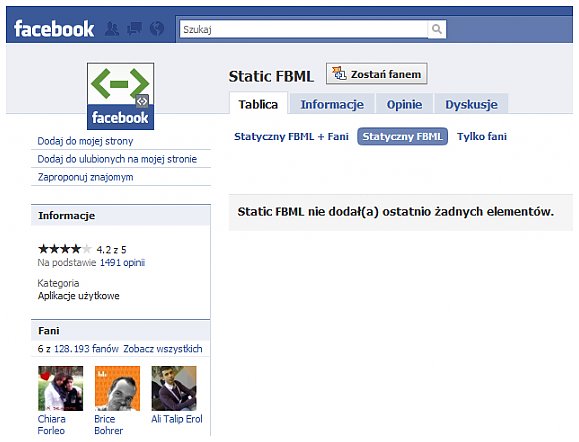
KROK 6: Kliknij w link „Dodaj do mojej strony”
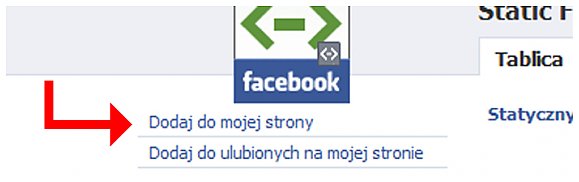
KROK 7: Otworzy Ci się okno z aplikacjami i stronami, których jesteś administratorem. Znajdź na liście fanpage, na którym chcesz zainstalować Google Analytics i kliknij w przycisk „Dodaj do Strony”. Po wykonaniu tej operacji przejdź do tego fanpage’u.
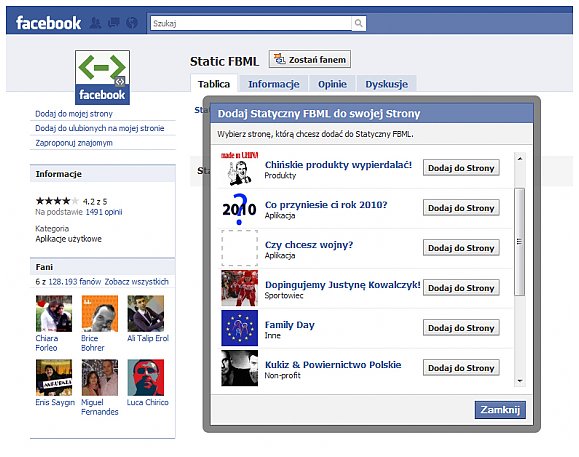
KROK 8: Przejdź do edycji ustawień strony klikając w link „Edytuj element Strona”, znajdujący się pod logotypem fanpage’u.
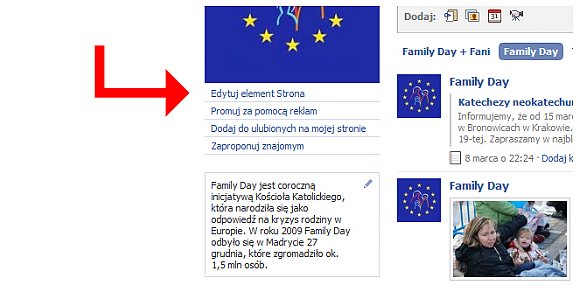
KROK 9: W części „Aplikacje” znajdziesz pozycję „FBML – FBML”. Kliknij w link „Edytuj”.
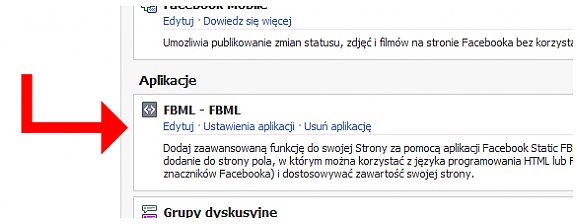
KROK 10: Przystępujemy do tworzenia boxa. Uzupełnij Tytuł boxa. Do pola „FBML” wklej skopiowany w KROKU 4 kod tagu <img>. Dopisz poniżej informacje, które będą zawartością boxa (sam kod nie będzie widoczny). Zapisz zmiany i powróć na swój fanpage.
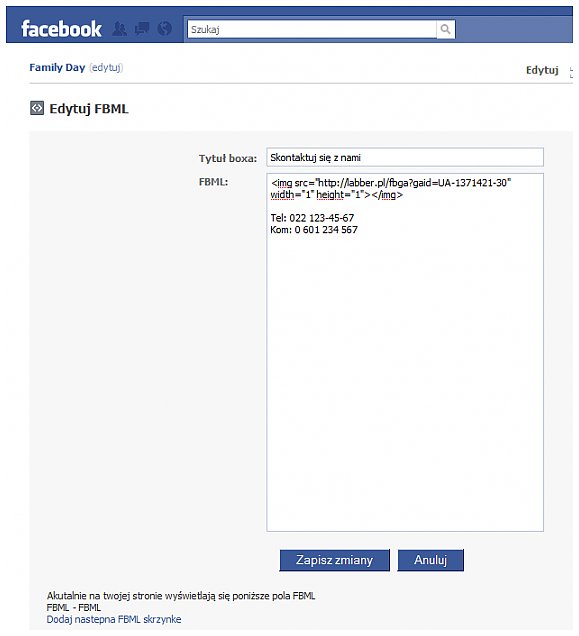
KROK 11: Przejdź do działu „Pola” dostępnego przez menu górne twojego fanpage’a. Kliknij w pole edycji.
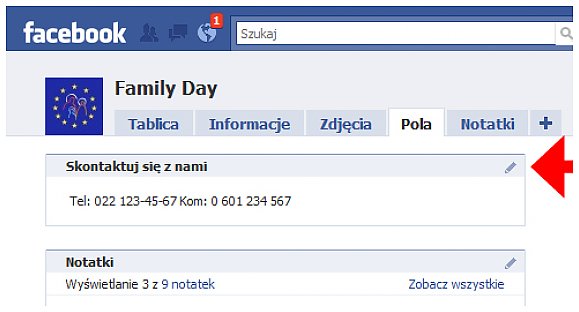
KROK 12: Kliknij w link „Przejdź do zakładki Tablica”. Zostaniesz przeniesiony na stronę główną fanpage’u. W lewej kolumnie pod boxem z fanami pojawi się nowy box, stworzony w KROKU 10. Tym samym zakończysz instalację statystyk Google Analytics.
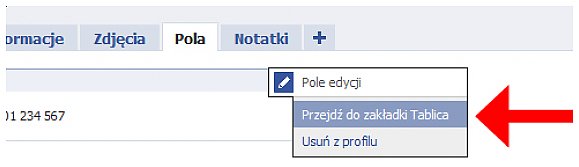
Ważne informacje: statystyki Google Analytics nie pokazują ruchu w czasie rzeczywistym, dlatego na pierwsze wyniki będziesz musiał poczekać 1-2 dni. Ponadto przy tak niestandardowej instalacji panel Google Analytics będzie wskazywał jako by statystyki nie były zainstalowane. Nie należy tego jednak brać pod uwagę.
Życzę powodzenia!



